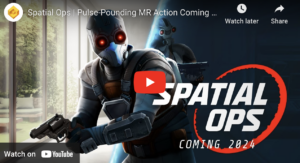Cara Mengambil Screenshot Dan Merekam Video Dalam Oculus Quest:
Saat Anda menggunakan Oculus Quest mengambil tangkapan layar atau merekam video permainan adalah hal yang sangat sederhana. Yang harus Anda lakukan adalah menekan tombol Rumah Oculus pada pengontrol Sentuh kanan, navigasikan ke bagian Berbagi di menu Beranda, lalu klik Ambil Foto atau Rekam Video.
Jika Anda mengklik Ambil Foto maka Quest Anda akan beralih kembali ke aplikasi apa pun yang Anda gunakan dan mengedipkan titik merah di sudut kanan atas tampilan Anda selama beberapa detik sebelum mengambil gambar. Dan jika Anda merekam video titik merah itu akan tetap di sana selama Anda merekam sebagai pengingat. Untuk berhenti merekam kembali ke menu dan klik Rekam Video lagi.
Cara Mentransfer Screenshot Dan Video Dari Oculus Quest:
Mentransfer file dari Quest ke PC Anda untuk diedit dan dibagikan juga sederhana, walaupun sedikit lebih rumit. Pertama dan terutama, pastikan Quest Anda tidak dalam mode Pengembang. Anda dapat melakukan ini dengan membuka aplikasi seluler yang Anda gunakan untuk mengatur Quest Anda, mengklik headset di menu Pengaturan, klik Pengaturan Lainnya, dan kemudian pastikan sakelar “Mode Pengembang” mati.
Maka yang harus Anda lakukan adalah mencolokkan Oculus Quest Anda ke PC Anda melalui kabel USB-C ke USB dan memakainya dengan cepat untuk menerima prompt yang meminta akses.
Dari sana, buka File Explorer Anda di PC Anda dan Anda akan melihat Quest tercantum di bawah “Perangkat dan Driver” bersama hard drive dan media penyimpanan lainnya. Jika Anda melakukan langkah-langkah lain dengan benar, Anda harus dapat membukanya dan melihat direktori yang sangat mirip dengan perangkat Android. Jika Anda meninggalkannya dalam mode Pengembang maka itu akan kosong.
Untuk menemukan tangkapan layar dan video Anda, navigasikan ke Oculus> Screenshot atau Oculus> VideoShots dan cukup seret dan lepas. Itu dia.